UC浏览器怎么设置WLAN下自动更新UC, 你和边肖一样不熟悉如何设置UC浏览器在WLAN下自动更新UC吗?接下来,下面为大家带来UC浏览器设置的WLAN下自动更新UC的方法。感兴趣的用户下面就来看看。
如何设置UC浏览器在WLAN下自动更新UC?UC浏览器在WLAN环境下自动更新UC的方法
打开手机,点击UC浏览器app,
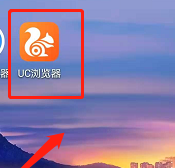
进入UC浏览器首页,点击我的选项。

转到我的页面,单击设置选项,

转到“更多设置”页面,然后单击“关于UC”选项。

进入关于UC页面,点击WLAN下的自动更新UC,幻灯片会变成蓝色,设置成功。

以上是设置UC浏览器在WLAN下自动更新UC的方法,更多精彩教程尽在本站。
UC浏览器怎么设置WLAN下自动更新UC,以上就是本文为您收集整理的UC浏览器怎么设置WLAN下自动更新UC最新内容,希望能帮到您!更多相关内容欢迎关注。






